Вы склонны открывать один и тот же набор приложений каждый день после загрузки компьютера? Если да, то вам будет приятно узнать, что Windows 11 предлагает несколько способов автоматизации этой задачи. Будь то браузер, программа или программное обеспечение, вы можете использовать методы, описанные в этом руководстве, чтобы настроить их для запуска при запуске.

Программы для Windows, мобильные приложения, игры — ВСЁ БЕСПЛАТНО, в нашем закрытом телеграмм канале — Подписывайтесь:)
По умолчанию Windows уже запускает несколько основных приложений и служб при каждом запуске компьютера, но вы всегда можете добавить в этот список дополнительные приложения. В этом посте мы расскажем вам о нескольких различных способах запуска приложений при запуске в Windows 11. Итак, без лишних слов, давайте проверим их.
1. Изменить настройки в приложении
Вероятно, самый простой способ запустить приложение при запуске — изменить его настройки в приложении. Некоторые приложения, такие как Spotify, Telegram, Microsoft Teams и другие, имеют встроенные настройки, которые вы можете настроить для их запуска при запуске.
Ошибка при запуске приложения 0xc000007b Windows 11/10 — Исправление

Если ваше любимое приложение не содержит такой настройки, вы всегда можете использовать приведенные ниже методы для запуска их при запуске.
2. Используйте приложение «Настройки»
Другой способ разрешить запуск приложения при запуске — через приложение «Настройки» в Windows 11. Этот метод может быть полезен, если вы хотите изменить поведение при запуске для нескольких приложений одновременно. Вот как это сделать.
Шаг 1: Откройте меню «Пуск» и щелкните значок шестеренки, чтобы открыть «Настройки». Кроме того, вы можете использовать сочетание клавиш Windows + I, чтобы быстро запустить приложение «Настройки».

Шаг 2: Используйте левую панель, чтобы перейти на вкладку «Приложения» и нажмите «Автозагрузка».

Шаг 3. Включите переключатель рядом с приложением, чтобы настроить его на запуск при запуске.

Старайтесь не запускать слишком много приложений при запуске, так как это может привести к таким проблемам, как замедление загрузки или более быстрая разрядка аккумулятора в Windows 11.
Чтобы получить представление о том, как запускаемое приложение повлияет на Windows 11, попробуйте отсортировать приложения по их влиянию на запуск. Подумайте о том, чтобы избегать приложений с большим влиянием для оптимального опыта.

Windows 11 настройка меню Пуск и панели Задач
3. Используйте папку автозагрузки
Папка «Автозагрузка» — это утилита, входящая в состав большинства версий Windows. Вы можете использовать его для запуска программ, запуска скриптов и многого другого. Вот как.
Шаг 1: Нажмите клавишу Windows + R, чтобы открыть диалоговое окно «Выполнить». В поле Открыть введите оболочка: запуск и нажмите Enter.

Шаг 2: Нажмите на меню «Создать» в верхнем левом углу и выберите «Ярлык» из списка.

Шаг 3: Используйте кнопку «Обзор», чтобы найти и выбрать исполняемый файл программы, которую вы хотите запустить. Затем нажмите Далее.

Шаг 4: Напишите подходящее имя для ярлыка и нажмите «Готово».

Кроме того, вы также можете перетащить ярлык приложения в папку «Автозагрузка».
4. Используйте планировщик заданий
Планировщик заданий, пожалуй, самая недооцененная утилита в Windows. Если вы хотите регулярно очищать корзину, выключать компьютер по расписанию или запускать программу при запуске, планировщик заданий может помочь автоматизировать практически любую задачу на вашем компьютере.
Вот как использовать планировщик заданий в Windows 11 для запуска приложений при запуске.
Шаг 1: Откройте меню «Пуск», введите диспетчер задач в поле поиска и выберите первый появившийся результат.

Шаг 2: Щелкните правой кнопкой мыши папку библиотеки планировщика заданий слева и выберите параметр «Новая папка». Дайте подходящее имя для этой папки, например «Автозагрузка приложений».
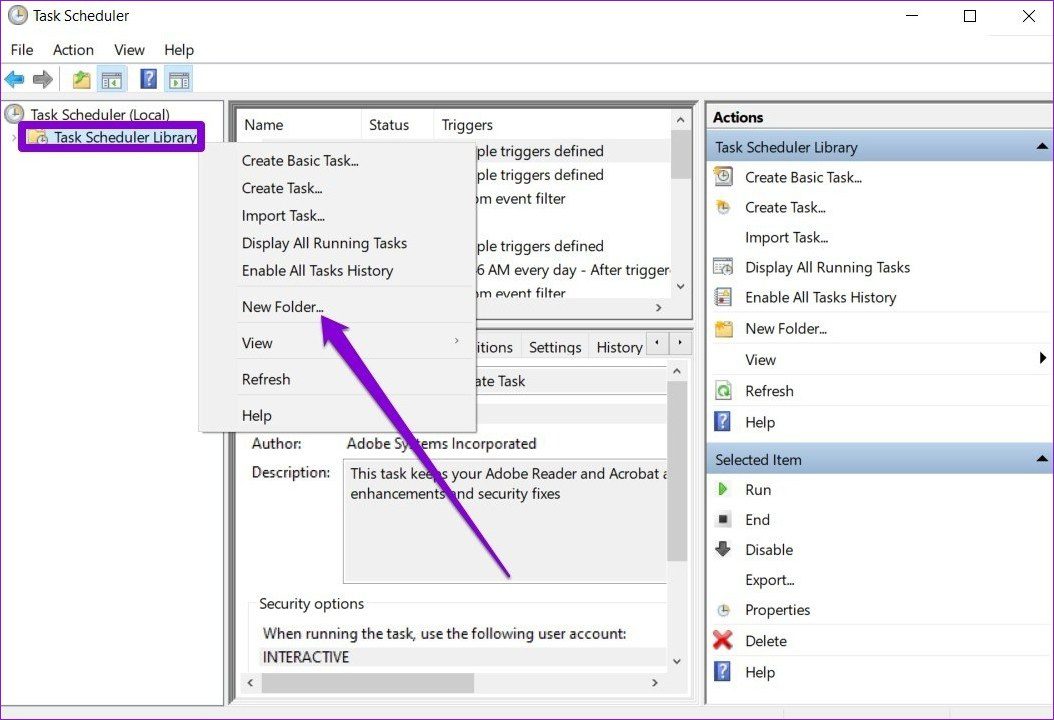
Шаг 3: Выберите только что созданную папку и откройте меню «Действия» вверху, чтобы выбрать «Создать базовую задачу».

Шаг 4: Введите имя и краткое описание задачи. Затем нажмите Далее.

Шаг 5: Вам будет предложено установить триггер для задачи. Поскольку мы хотим, чтобы приложения запускались при запуске, выберите «При запуске компьютера» и нажмите «Далее».

Шаг 6: На вкладке «Действие» выберите параметр «Запустить программу» и нажмите «Далее».

Шаг 7: Используйте кнопку «Обзор» в разделе «Программа/скрипт», чтобы выбрать исполняемый файл программы, которую вы хотите запустить. Затем нажмите Далее.

Шаг 8: Наконец, просмотрите сведения о задаче, прежде чем нажать «Готово».

Вот и все. Windows будет запускать приложение каждый раз при запуске компьютера. Вы можете повторить те же шаги, описанные выше, чтобы создать больше задач и запускать другие приложения при запуске.
Автоматизировать Windows
Включение запуска приложений при запуске может помочь вам сразу приступить к работе. Хотя это может показаться незначительным, это может избавить вас от рутинной задачи открытия одних и тех же приложений каждый день. Итак, какой из вышеперечисленных способов вам понравился больше всего? Поделитесь своими мыслями в комментариях ниже.
Post Views: 60
Программы для Windows, мобильные приложения, игры — ВСЁ БЕСПЛАТНО, в нашем закрытом телеграмм канале — Подписывайтесь:)
Источник: tonv.ru
Как запускать приложения при запуске в Windows 11

На Techviral мы уже поделились подробным руководством по остановке запуска приложений при запуске. Однако что, если вы хотите запустить определенный набор приложений во время процесса запуска? Да, загрузка слишком большого количества приложений в автозагрузку может замедлить время загрузки, но вы можете запускать довольно много приложений, которые вы в основном используете, не беспокоясь о медленной загрузке.
Итак, если вы ищете способы запуска приложений во время загрузки в Windows 11, вы читаете правильное руководство. В этой статье мы поделимся пошаговым руководством о том, как запускать приложения во время загрузки в Windows 11.
Как запускать приложения при запуске в Windows 11 (3 метода)
Обратите внимание, что существует довольно много способов запуска приложений при запуске Windows 11, но мы перечислили тот, который работает и не требует редактирования реестра. Давайте проверим.
1) Запускать приложения при запуске через настройки
В этом методе мы будем использовать приложения настроек Windows 11 для автоматического запуска приложений при запуске. Для этого вам нужно выполнить несколько простых шагов, описанных ниже.

1. Прежде всего, нажмите кнопку «Пуск» Windows 11 и выберите Настройки. 2. В приложении «Настройки» щелкните значок Программы раздел, как показано на скриншоте ниже.
 3. На правой панели прокрутите вниз и нажмите Запускать раздел, как показано ниже.
3. На правой панели прокрутите вниз и нажмите Запускать раздел, как показано ниже. 

4. Теперь вы увидите список приложений которые вы можете запустить при запуске. Вам нужно пройтись по списку приложений. 5. Просто включить приложения что ты хочешь запускать при запуске автоматически. После этого перезагрузите компьютер.
Вот и все! Вы сделали. Вот как вы можете запускать приложения во время запуска в операционной системе Windows 11, внеся некоторые изменения в настройки.
2) Запускать приложения при запуске через диспетчер задач
В этом методе мы будем использовать диспетчер задач Windows 11 для запуска приложений при запуске. Вот несколько простых шагов, которые вам необходимо выполнить. 1. Прежде всего, откройте поиск Windows 11 и введите Диспетчер задач. Затем откройте диспетчер задач из списка.
 2. В диспетчере задач переключитесь на Запускать вкладку, как показано на скриншоте ниже.
2. В диспетчере задач переключитесь на Запускать вкладку, как показано на скриншоте ниже. 

3. На странице «Автозагрузка» щелкните правой кнопкой мыши приложение, которое вы хотите запускать при запуске, и выберите включить. Вот и все! Вы сделали. Вот как вы можете включить запуск приложений при запуске в Windows 11 через диспетчер задач.
3) Добавление приложений в папку автозагрузки

В Windows 11 у вас есть еще один вариант запуска приложений во время запуска. Вы можете вручную добавить приложения в папку автозагрузки, чтобы запускать их при запуске. Вот что вам нужно сделать. 1. Прежде всего, нажмите Клавиша Windows + R кнопку, чтобы открыть диалоговое окно RUN.

2. В диалоговом окне RUN введите оболочка: запуск и нажмите кнопку Ввод. 3. Откроется папка «Автозагрузка» в проводнике. Теперь щелкните правой кнопкой мыши в любом месте экрана и выберите Создать > Ярлык.
 5. После этого нажмите на Следующий кнопку и введите имя для этого нового ярлыка. После присвоения имени нажмите кнопку Заканчивать кнопка.
5. После этого нажмите на Следующий кнопку и введите имя для этого нового ярлыка. После присвоения имени нажмите кнопку Заканчивать кнопка. 

Вот и все! Вы сделали. Вы можете добавить дополнительные приложения в папку «Автозагрузка», чтобы автоматически запускать их при запуске. Добавлять приложения в папку «Автозагрузка» в Windows 11 довольно просто. Вы можете использовать любой из этих трех способов для запуска приложений во время загрузки в Windows 11.
Надеюсь, эта статья вам помогла! Пожалуйста, поделитесь им и с друзьями. Если у вас есть какие-либо сомнения, связанные с этим, сообщите нам об этом в поле для комментариев ниже.
Источник: tehnografi.com
Вкладка «Автозагрузка» отсутствует в диспетчере задач в Windows 11/10
Если вкладка «Автозагрузка» отсутствует в диспетчере задач на компьютере с Windows 11 или Windows 10, вот как вы можете ее вернуть. Хотя это довольно необычно, это может произойти по разным причинам. В этой статье объясняется большинство распространенных сценариев, а также причины и решения, чтобы вы могли избавиться от проблемы.
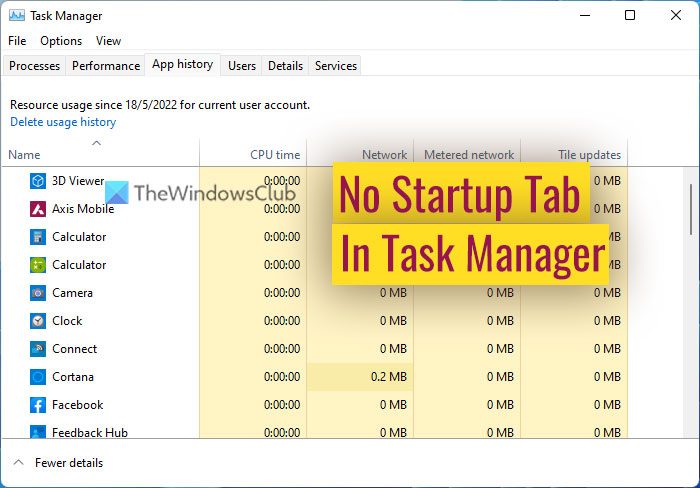
Вкладка «Автозагрузка» отсутствует в диспетчере задач в Windows 11/10
Если вкладка «Автозагрузка» отсутствует в диспетчере задач в Windows 11/10, выполните следующие действия:
- Проверить в безопасном режиме
- Сканирование ПК с помощью инструментов для удаления вредоносных и рекламных программ
- Создайте папку автозагрузки вручную
- Запустите средство проверки системных файлов
- Использовать точку восстановления системы
Чтобы узнать больше об этих шагах, продолжайте читать.
Программы для Windows, мобильные приложения, игры — ВСЁ БЕСПЛАТНО, в нашем закрытом телеграмм канале — Подписывайтесь:)
1]Проверьте в безопасном режиме
Если вы недавно установили оборудование, драйвер, программное обеспечение или что-либо еще на свой компьютер, и проблема началась после этого, вы можете загрузить Windows в безопасном режиме и проверить, есть ли вкладка «Автозагрузка» или нет. Если вкладка «Автозагрузка» видна в безопасном режиме, вам необходимо удалить драйвер или оборудование в безопасном режиме.
Вы можете следовать этому руководству, чтобы загрузить компьютер с Windows в безопасном режиме, чтобы устранить проблему.
2]Сканировать ПК с помощью инструментов для удаления вредоносных и рекламных программ.
Иногда вредоносное или рекламное ПО может вызвать ту же проблему на вашем компьютере. Поскольку эти спам-инструменты должны запускаться при запуске Windows, они могут удалить вкладку «Автозагрузка» из диспетчера задач и помешать вам удалять или управлять запускаемыми приложениями. Поэтому настоятельно рекомендуется сканировать всю вашу систему с помощью надежного средства защиты от вредоносных программ/антивирусов, а также средства удаления рекламного ПО. К сведению, вы можете воспользоваться помощью AdwCleaner, Kaspersky Free Antivirus, Avast Antivirus Free и т. д.
3]Создайте папку автозагрузки вручную
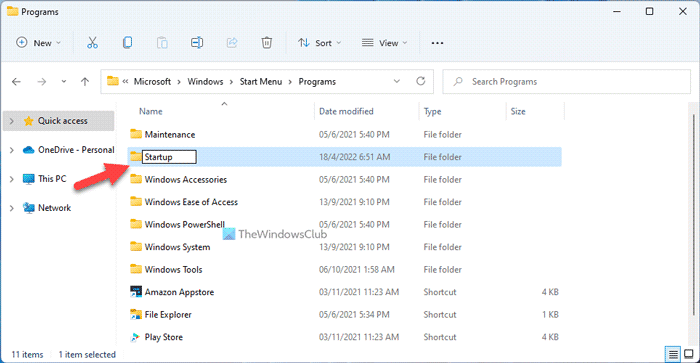
Если папка «Автозагрузка» каким-либо образом удалена или удалена с вашего компьютера, вы можете столкнуться с той же проблемой. Поэтому вы можете попробовать создать папку «Автозагрузка» вручную и добавить несколько элементов, чтобы вернуть вкладку «Автозагрузка» в диспетчере задач. Для этого сделайте следующее:
- Откройте Проводник.
- Перейдите по этому пути: C:Usersимя пользователяAppDataRoamingMicrosoftWindowsStart MenuPrograms
- Создайте папку с именем Автозагрузка.
- Добавьте несколько ярлыков приложений в эту папку.
- Перезагрузите компьютер.
Затем откройте диспетчер задач и проверьте, вернулась ли вкладка «Автозагрузка» или нет. Однако не забудьте заменить имя пользователя на исходное имя пользователя вашей учетной записи.
4]Запустите средство проверки системных файлов
Если есть проблемы с системными файлами или некоторые системные файлы повреждены на вашем компьютере, есть вероятность возникновения этой проблемы на ПК с Windows. В таких ситуациях вы можете использовать средство проверки системных файлов. Проверка системных файлов или сканирование SFC поможет вам найти поврежденные файлы и восстановить их автоматически.
Хотя это трудоемкая задача, вы должны запустить сканирование SFC на своем компьютере, чтобы вернуться на вкладку «Автозагрузка» в диспетчере задач.
5]Используйте точку восстановления системы
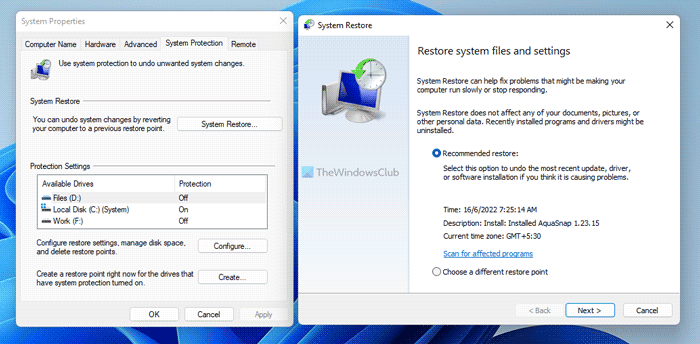
Если ни одно из вышеупомянутых решений не помогло вам, у вас остался только один вариант — точка восстановления системы. Если вы ранее создали точку восстановления системы, вы можете использовать ее, чтобы вернуться на вкладку «Автозагрузка» в диспетчере задач. Вы можете следовать этому руководству, чтобы восстановить компьютер с помощью точки восстановления системы.
Почему нет элементов запуска для отображения?
Может быть две причины, по которым нет элементов на вкладке «Автозагрузка». Если вы не установили какое-либо приложение, которое может запускаться при запуске, вы можете ничего не найти. Во-вторых, если в ваших файлах и на компьютере есть какие-то проблемы, вы не найдете ничего в папке «Автозагрузка».
Чтение: в диспетчере задач нет элементов автозагрузки для отображения
Как восстановить папку автозагрузки?
Чтобы восстановить папку «Автозагрузка» на компьютере с Windows 11 или Windows 10, вам необходимо создать ее вручную. Для этого вы можете следовать третьему решению, упомянутому в этой статье. Сказав это, откройте проводник и перейдите по этому пути: C:Usersимя пользователяAppDataRoamingMicrosoftWindowsStart MenuPrograms. Затем создайте папку здесь и назовите ее Запускать.
Это все! Надеюсь, это руководство помогло.
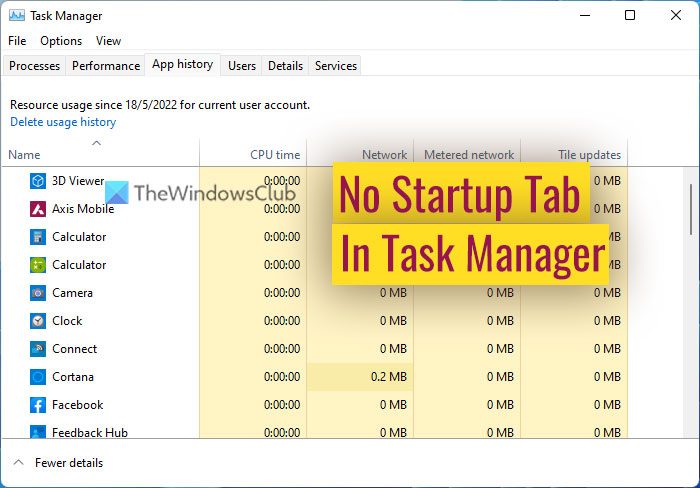
Программы для Windows, мобильные приложения, игры — ВСЁ БЕСПЛАТНО, в нашем закрытом телеграмм канале — Подписывайтесь:)
Источник: zanz.ru